FADING MEMORIES

(Tamaño de la imagen reducido)
Este tutorial está totalmente realizado por Titine. Todo parecido, de cerca o de lejos con otro no será mas que pura coincidencia. No puedes copiarlo, ni colocarlo en otro sitio. Gracias
******
Está prohibido compartir el enlace de este tutorial en un foro o en una comunidad, sin antes haberle pedido permiso. Gracias por respetar su decisión.
******
Puedes encontrar el original de este tutorial aqui
Para realizarlo os hará falta:
- Paint shop pro 9 (También podeis usar el X)
- Los Filtros: Mura’s Meister/ Cloud; Xero/ Porcelaine y Radiante; FM Tile Tools/ Blend Emboss; Graphic Plus/ Cross Shadow y Unlimited 2
- La mascara 20/20, los tubes y un pincel de vuesta elección, o los que yo he usado.
Y……. Paciencia!
******
Material….Aquí

******
El tube de la mujer es de Crystal, el tube de las flores es de Carola, el tube del fondo viene de MarieLGraphic No conozco el autor de los tubes de decoración. De todas formas si te pertenecen y quieres que los retire, solo contáctame.
Descomprimir el archivo con el material, colocar los filtros en la carpeta que tengas dispuesta para ello, la máscara en la carpeta de las máscaras, el pincel en la carpeta de pinceles, y abrir los tubes en el psp
*******
Estás listo? Entonces allá vamos!
Marcador (Arrastra con el raton)

Abrir una nueva imagen transparente de 600x450
En la paleta de colores y texturas poner en primer plano el color #b5cbab y en segundo plano el color #405a32
Hacer un gradiente lineal
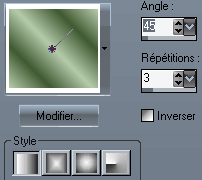
Llenar  vuestro paño con el gradiente
vuestro paño con el gradiente
Ajustar_ Desenfoque_ Desenfoque Gaussiano a 50
Efectos_ Complementos_ Mura’s Meister/ Cloud
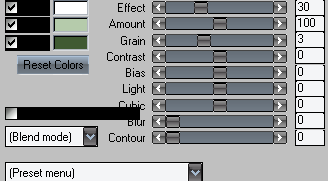
Copiar el tube del paisaje, y pegar como nueva capa
Imagen_ Espejo_ Desplazar y colocar en la parte de arriba, a la izquierda
Poner el modo de capas en Luminosidad, y bajar la opacidad al 50%
Abrir el tube de la mujer
Copiar y pegar como nueva imagen en el PSP
Capas_ Cargar o guardar máscara_ Cargar máscara del disco
Cargar la máscara 20/20

Capas_ Suprimir
Capas_ Fusionar grupo
Copiar y pegar como nueva capa en nuestro paño
Situar en la parte de arriba, a la derecha_ Bajar la opacidad de esta capa a 82%
Efectos_ Complementos_ Xero/ Porcelaine

Copiar el tube de las rosas_ Pegar como nueva capa
Situar bien, en la parte de abajo, a la derecha (ver resultado final)
Efectos_ Efectos de Contorno_ Realzar
Efectos_ Complementos_ FM Tile Tools/ Blend Emboss (valores por defecto)

Poner el modo de capa en Luminosidad_ Bajar la opacidad a 20%
Copiar de nuevo el tube de las rosas_ Pegar como nueva capa
Imagen_ Espejo_ Colocar abajo a la izquierda (ver resultado final)
Efectos_ Complementos_ Xero/ Radiante

Efectos_ Complementos_ FM Tile Tools/ Blend Emboss

Efectos_ Efectos de Contorno_ Realzar
Poner el modo de capa en Luminosidad_ Bajar la opacidad a 30%
Capas_ Nueva capa de trama
Coger la herramienta pincel_ Buscar y aplicar el pincel “Fading Memories”

Efectos_ Efectos 3D_ Sombra en blanco

Capas_ Fusionar todo (aplanar)
Ajustar_ Nitidez_ Enfocar
Imagen_ Agregar bordes_ 1 simétrico en negro
Imagen_ Agregar bordes_ 25 simétrico en blanco
Seleccionar este borde con la varita mágica_ Llenar con vuestro gradiente
Selección_ Anular selección
Imagen_ Agregar bordes_ 1 simétrico en negro
Selección_ Seleccionar todo_ Modificar_ Contraer 27 pixels
Selección_ Invertir
Efectos_ Complementos_ Filters Unlimited/ Lens Effects/ Refractor 2

Selección_ Convertir la selección en capa
Capas_ Duplicar
Imagen_ Espejo_ Voltear
Selección_ Fijar_ Bajar la opacidad a 50%
No quitar la selección
Capas_ Fusionar todo (aplanar)
Efectos_ Complementos_ FM Tiles Tools/ Blend Emboss, con esta configuración

Efectos_ Complementos_ Graphic Plus/ Cross Shadow, con esta configuración

Efectos_ Efectos 3D_ Corte

Selección_ Anular selección
Añadir una capa_ Firmar y decorar a vuestro gusto
Fusionar todo_ Guardar en formato JPG
Enhorabuena!, has terminado
Confío en que este tutorial te haya gustado tanto, como a mi realizarlo. Si tienes alguna duda, estoy a tu disposición.
Otro resultado

***L'EtoileAuxSecrets***